
La gran mayoría de móviles Xiaomi que podemos adquirir hoy en tiendas oficiales portan la capa de personalización de MIUI. Esta capa de fabricante añade numerosas funcionalidades con la que enriquecer la experiencia de usuario, opciones que en Android puro no encontraríamos a no ser que instaláramos aplicaciones de terceros descargadas de la Google Play Store. Una de las ventajas exclusivas de MIUI es que el usuario de Xiaomi puede ocultar, a su gusto, las aplicaciones que quiera para que no estén a la vista de cualquiera que pueda tener acceso a tu móvil.
Sea por el motivo que sea, en MIUI puedes poner a buen recaudo las aplicaciones que no quieras que se muestren. Tal y como ya sabes, todas las aplicaciones en MIUI están visibles fuera en el escritorio a la manera de iOS así que te viene bien saber cómo ocultar aquellas que no te conviene tener a la vista. En Android puro al menos las tenemos localizadas dentro del cajón de aplicaciones pero en MIUI… ¡todo está a la vista!
Oculta aplicaciones en tu móvil Xiaomi paso a paso
- Lo primero que hemos de hacer para ocultar las aplicaciones es entrar en los ajustes del terminal e ir a la sección ‘Bloqueo de aplicaciones‘ dentro de ‘Ajustes de aplicación’.
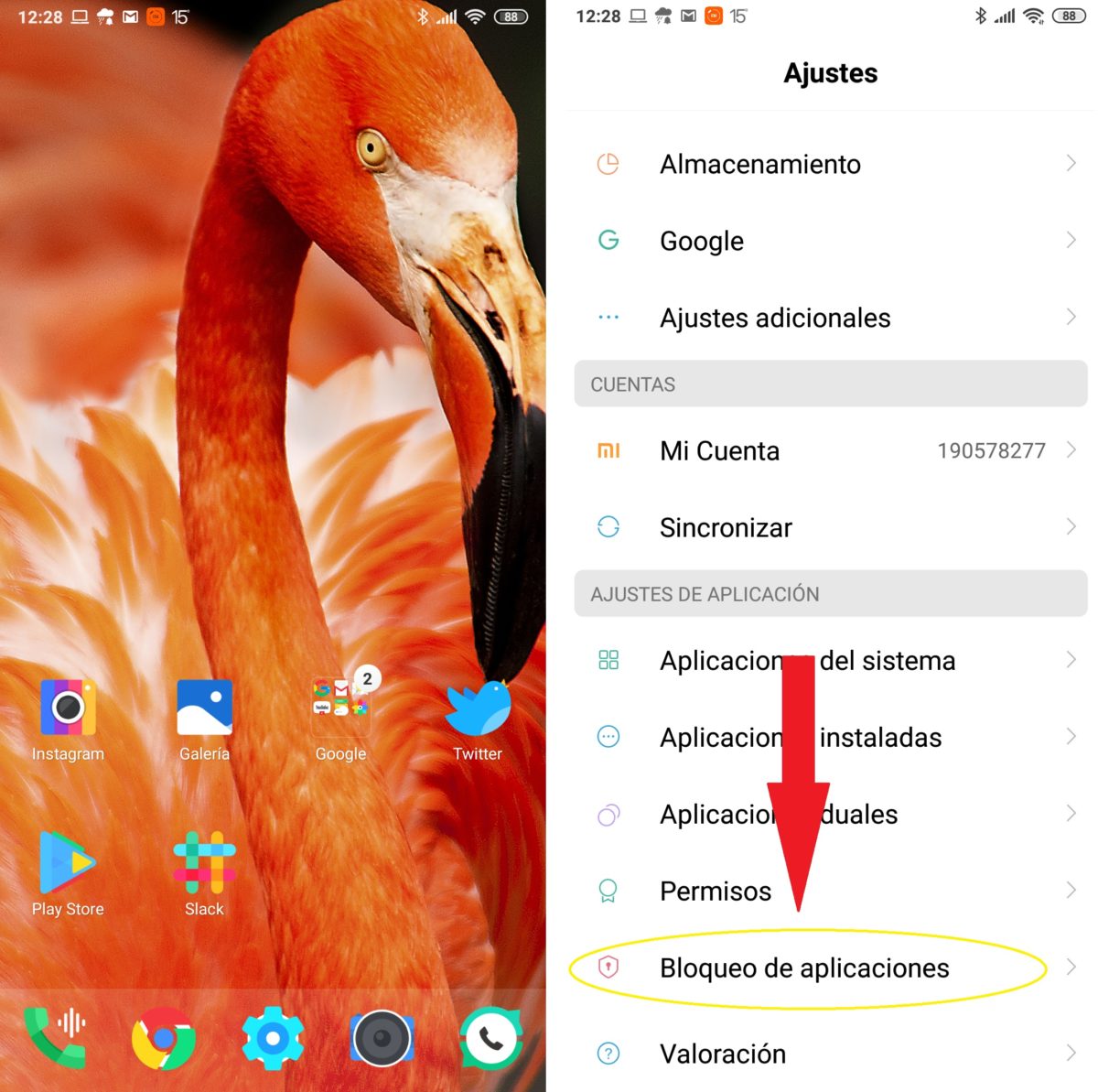
- En esta pantalla, vamos a crear un patrón para poder acceder luego a las aplicaciones que ocultemos. Una vez colocado el patrón dos veces pulsamos en ‘Siguiente’ y proseguimos.
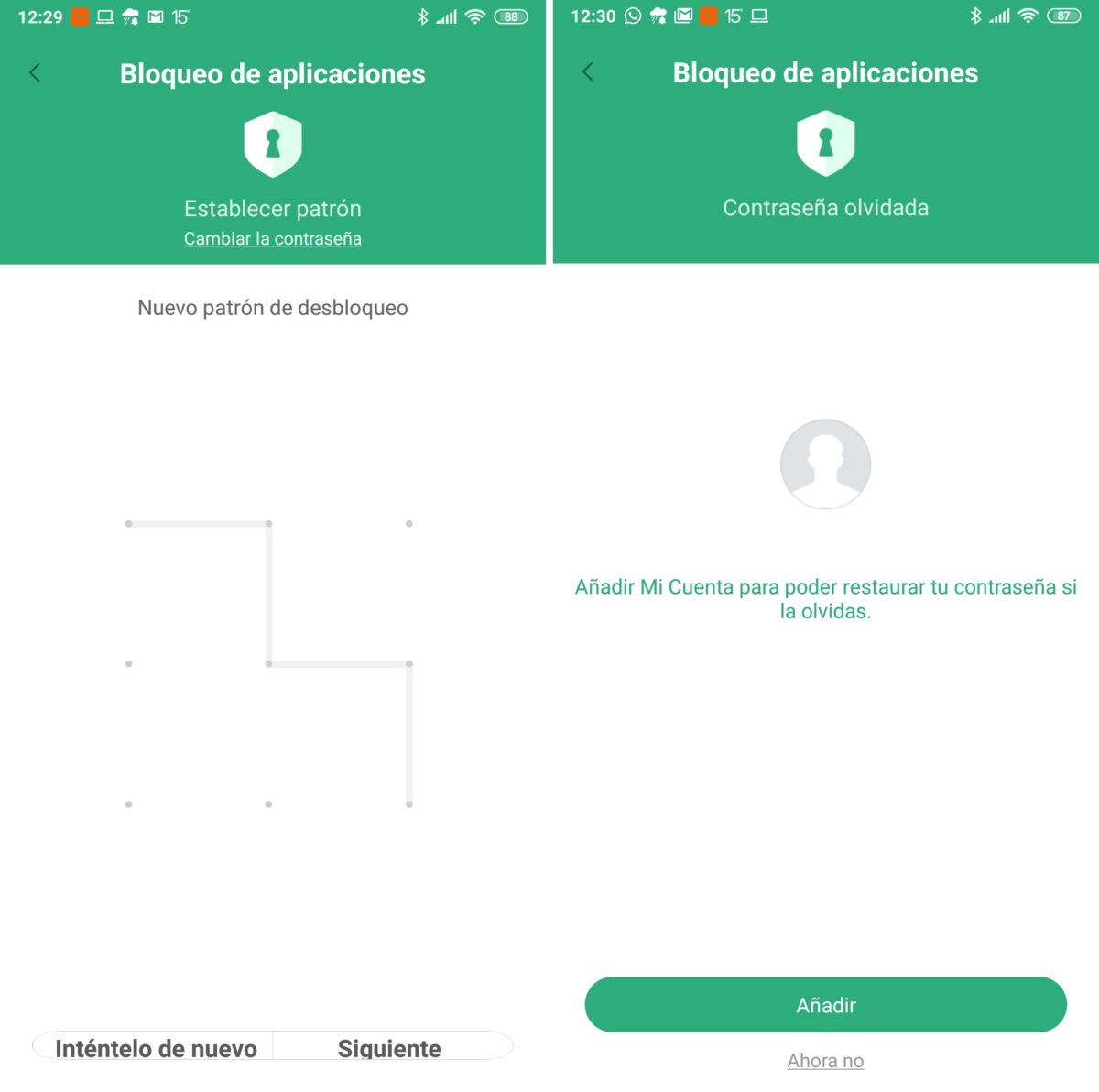
- A continuación, te aconsejamos que añadas tu cuenta MI para poder restaurar el patrón en caso de que lo olvides.
- Luego podemos activar el desbloqueo de las aplicaciones con huella o bien pulsar en ‘cancelar’, como gustes.
- En la pantalla a continuación nos fijamos en el icono de engranaje y pulsamos. En la pantalla que nos aparece bajamos hasta que nos aparezca ‘Aplicaciones ocultas’. Activamos el interruptor y leemos el tutorial detenidamente.
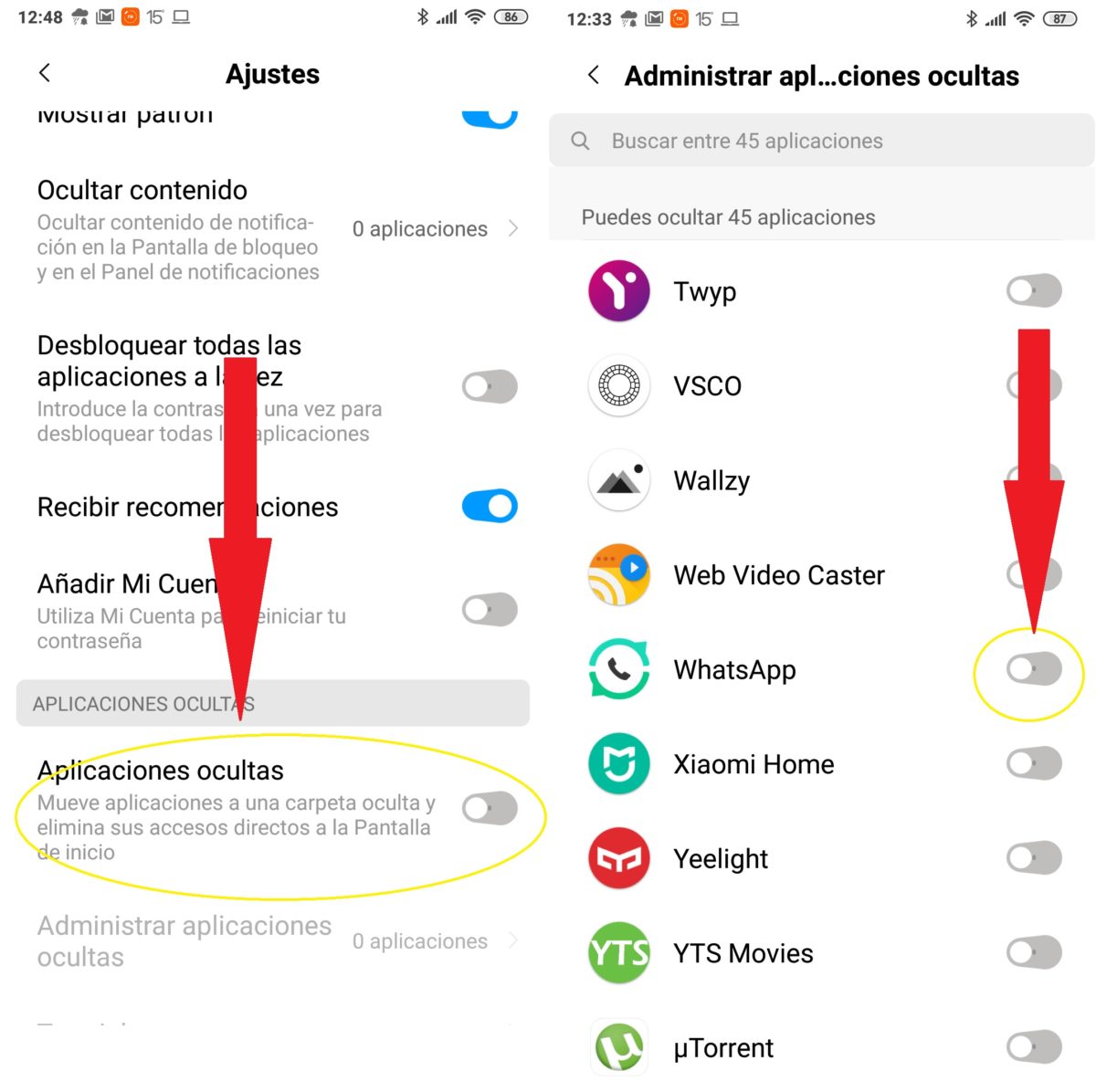
- Posteriormente, vamos a elegir las aplicaciones que queremos que permanezcan ocultas de la pantalla de nuestro móvil, por ejemplo, WhatsApp. Aparecerá un cartelito de advertencia en el que se te informa de que el icono de la aplicación no se volverá a mostrar en pantalla. Le damos pantalla atrás.
- Ahora, nos vamos a ir a la pantalla de nuestro móvil y vamos a hacer un gesto arriba y abajo con los dedos como si hiciésemos un zoom en una foto. Si lo hacemos correctamente, aparecerá una pantalla donde tendremos que meter el patrón que configuramos al principio del tutorial o nuestra huella, si es que la configuramos antes.
- Al insertar el patrón, veremos todas las aplicaciones que tenemos ocultas. Para entrar en una, pulsa sobre ella y, a continuación, vuelve a insertar el patrón de seguridad. Como puedes ver, MIUI se toma muy en serio la seguridad del usuario al tener que introducir hasta dos veces el patrón de seguridad. Nos gustaría que facilitaran un poco más las cosas, pero supongo que cualquier mecanismo de seguridad es poco.
Te recordamos que puedes entrar, de nuevo, en la pantalla de ‘Bloqueo de aplicaciones’ para quitar el bloqueo, añadir un bloqueo a otras aplicaciones nuevas que instales y enviar a la carpeta oculta a todas las que quieras pulsando sobre el icono de engranaje. El proceso puede resultar un poco arduo pero si sigues el tutorial paso a paso no tendrás ningún problema.





